Soru
Sorun: Windows 10 oturum açma işleminin çalışmaması nasıl düzeltilir?
Merhaba. Birisi lütfen bana yardım edebilir mi? En son güncellemeleri yükledikten sonra artık Windows 10'a giriş yapamıyorum. Giriş yapmak için birçok değişken denedim, ancak her seferinde giriş ekranına hiçbir şey olmamış gibi döndüm. Hangi çözümlerim var?
Çözülmüş Cevap
Yüzlerce insan teknolojiyle ilgili Windows forumlarını kuşattı[1] Kullanıcıları çaresiz bir durumda bırakan bir Windows 10 oturum açma hatası bildirme - hem Yerel hem de Windows hesaplarında oturum açma şansı yok. Bu raporlar, Threshold 2 kod adlı Kasım güncellemesiyle başladı.
[2] ve Microsoft yeni bir yapı yayınladıktan sonra yoğunlaşın.Sorun, Microsoft tarafından yayınlanan birçok hata düzeltmesine rağmen yeniden ortaya çıkmaya devam eden devam eden bir sorundur. Windows 10 oturum açma hatasının birçok ifadesi vardır, yani:
- Oturum açma ekranı, önyükleme döngüsünde takılıp kalıyor;
- Parola tanınmıyor. Bir hata “Kullanıcı adı veya şifre yanlış. Tekrar deneyin" açılır penceresi
- Giriş yapmayı denediğinizde “Hesabınızda oturum açamıyoruz” hatası veriyor.
- Görünmemesi için kullanım ve şifre istemi;
- Giriş ekranı yanıp sönmeye devam ediyor.
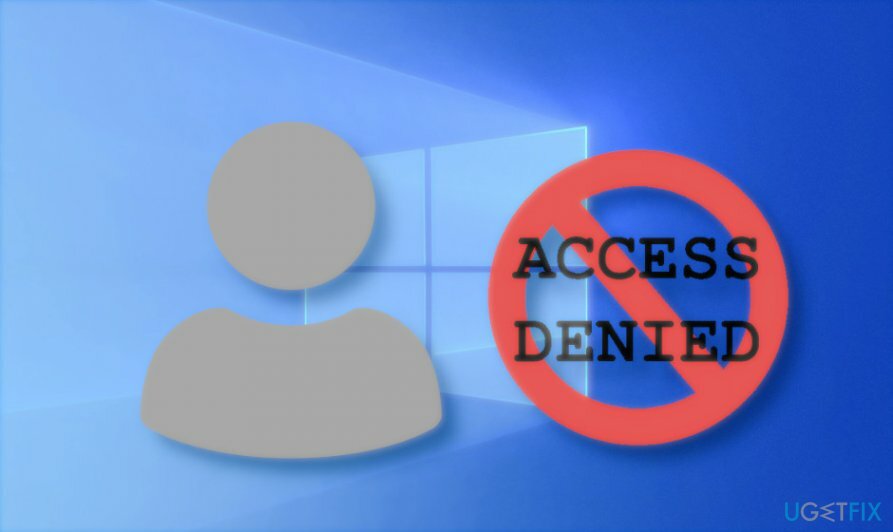
Hata tezahüründen bağımsız olarak, binlerce insanın Windows 10'da oturum açamadığı ve acil yardıma ihtiyacı olduğu bir gerçektir. Ne yazık ki, 2015'ten bu yana, sorunu neyin tetiklediğine dair bir açıklama ve kesin bir çözüm şimdiye kadar sunulmadı.
Yine de, Windows 10'da oturum açamayanların Microsoft müşteri desteği aracılığıyla sertifikalı Windows uzmanlarıyla iletişime geçmeleri şiddetle tavsiye edilir. BT komutu, hatanın olası suçlusunu belirlemenize ve en uygun çözüm yöntemini uygulamanıza yardımcı olabilir.
Raporlara göre, Windows 10 güncellemelerinin sorunun en sık suçlusu olduğu ortaya çıktı. Ancak bazen oturum açma ekranı trojan gibi kötü amaçlı programlar tarafından devre dışı bırakılabilir.[3]. Her neyse, insanların Windows 10'a giriş yapmasını engelleyen hatayı düzeltmek için, başka yöntemler uygulamak için sorunu geçici olarak atlamaları gerekiyor.
Düzeltme 1. Yerel Hesabı geçici olarak kullan
Hasarlı sistemi onarmak için lisanslı sürümünü satın almalısınız. yeniden görüntü yeniden görüntü.
Microsoft hesabınızda oturum açamıyorsanız, Windows 10 oturum açma hatasını nasıl düzelteceğinizi öğrenene kadar Yerel Hesap'ı kullanın.
- Açık Ayarlar düğmesine basarak Windows tuşu + ben.
- Açık hesaplar bölümüne gidin ve Bilgileriniz sekme.
- Tıklamak Bunun yerine yerel bir hesapla oturum açın seçenek.
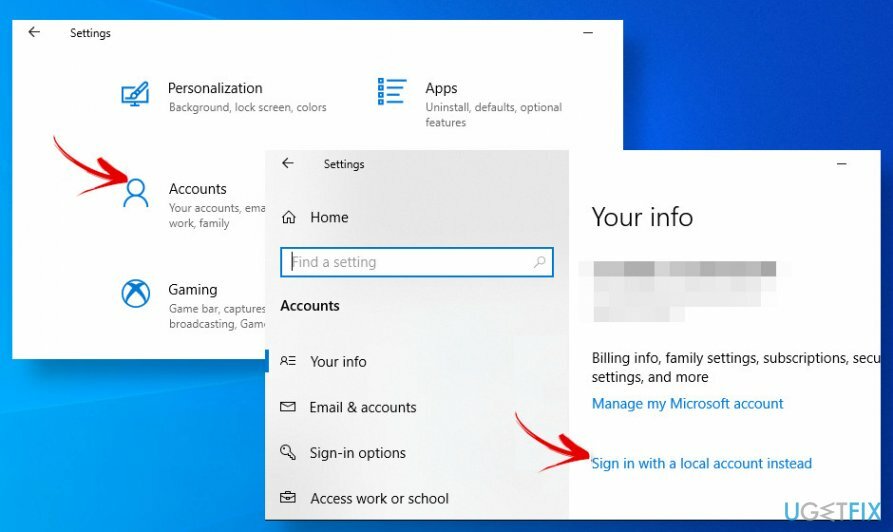
- Şifreyi girin ve tuşuna basın. Sonraki buton.
- Şimdi yerel hesabınızın kullanıcı adını girin ve Sonraki.
- Son olarak, tıklayın Çıkış yap ve bitir buton.
Artık yeni oluşturulan yerel hesapla Windows'ta oturum açabileceksiniz. Ancak, Microsoft hesabına giriş yapmanız gerekiyorsa, girişin neden bozulduğunu bulmak için zamanınızı ve sabrınızı harcamanız gerekecektir. Yalnızca birkaç düzeltme örneği şöyle olacaktır:
- En son Windows 10 güncellemelerini arayın;
- Sorun, güncellemelerin yüklenmesinden sonra meydana geldiyse, hata düzeltmesi ortaya çıkana kadar en son güncellemeyi geri almayı deneyin.
2. düzelt Önyüklemede Komut İstemi'ni çalıştırın
Hasarlı sistemi onarmak için lisanslı sürümünü satın almalısınız. yeniden görüntü yeniden görüntü.
Hem oturum açma hem de parola istemi eksik olduğu için Windows 10'da oturum açamayanlar, önyükleme sırasında Komut İstemi'ni çalıştırmayı deneyin ve belirli Windows Kayıt Defteri girdilerini değiştirin. Ancak, çok dikkatli olun ve her adımı dikkatli bir şekilde gerçekleştirin çünkü Windows kayıtlarının manuel olarak değiştirilmesi, sistemi bozma riskinden dolayı tehlikelidir. Bu yöntemden emin değilseniz, bir sonraki çözüme geçin.
- Önyükleme Gelişmiş başlatma seçenek.
- Seçme sorun giderme ve aç Gelişmiş seçenekler.
- Komut İstemi'ni seçin ve açıldıktan sonra aşağıda verilen komutu yazın. Komut takip edilmelidir Girmek.
net kullanıcı Yönetici / aktif: evet
- Bu komut çalışmazsa, şunu yazın regedit Komut İstemi penceresinde ve tuşuna basın Girmek.
- Kayıt Defteri Düzenleyicisi açıldığında, HKEY_LOCAL_MACHINE Klasör.
- Aç Dosya menü çubuğundaki bölümüne tıklayın ve Hive'ı yükleyin.
- Windows yükleme sürücüsünü açın ve C:\\Windows\\System32\\config konum (ilk harf sistemin çekirdek sürücüsü anlamına gelir, bu nedenle gerekirse değiştirin)
- seçin SAM dosyası ve tıklayın Açık.
- Tip REM_SAM Kovanı Yükle iletişim kutusunda ve tamam.
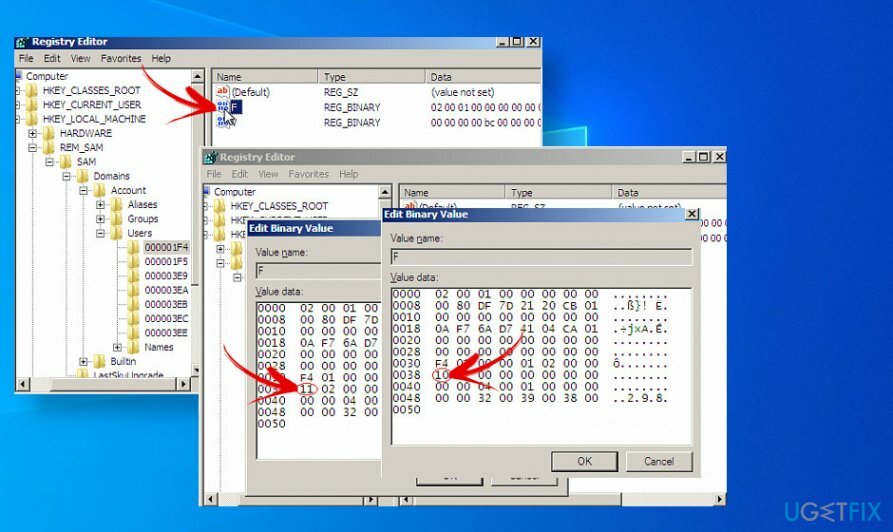
- Şimdi bul ve aç HKEY_LOCAL_MACHINE\\REM_SAM\\SAM\\Etki Alanları\\Hesaplar\\Kullanıcılar\\000001F4 anahtar.
- Bulmak F ikili sol bölmedeki değeri seçin ve üzerine çift tıklayın.
- bulun 0038 hattı ve değerini 11 olarak değiştirin 10.
- Tıklamak tamam ve Komut İstemi ve Kayıt Defteri Düzenleyicisi pencerelerini kapatın.
- Son olarak, Windows'u normal şekilde başlatmayı deneyin.
Düzelt 3. Düzeltme Windows 10, Geri Yükleme Noktası özelliğiyle oturum açamıyor hatası
Hasarlı sistemi onarmak için lisanslı sürümünü satın almalısınız. yeniden görüntü yeniden görüntü.
Windows işletim sistemi, Sistem Geri Yükleme adı verilen yerleşik bir özelliğe sahiptir. Kullanıcıların belirli bir tarih ve saate ait en önemli sistem dosyalarının bir koleksiyonunu kaydetmesine ve kaydetmesine izin veren bir araçtır. Bu özellik, kullanıcılara belirli bir noktanın durumundaki her türlü değişikliği yapma olanağı sağlar.
Ne yazık ki, bu özelliği hiç duymadıysanız ve sistemde sıfır geri yükleme noktası oluşturulduysa, bu düzeltme pek yardımcı olamaz. Aksi takdirde, sistemdeki bazı ayarların yanlış yapılandırılmış olması çok olasıdır, bu nedenle artık Windows 10'da oturum açamazsınız. Tehlikeli değişiklikleri geri almak için bu kılavuzu izleyerek Geri Yükleme Noktasını etkinleştirmeyi deneyin:
- Bilgisayarınızı Güvenli Modda yeniden başlatın. Bu amaçla, düğmesini basılı tutun. Shift tuşu ve tıklamaya devam edin Tekrar başlat düğmesine aynı anda basın.
- Ne zaman Otomatik tamir mavi ekran açılır, seçin sorun giderme.
- şuraya git Gelişmiş seçenekler Bölüm.
- Seçme Sistem Geri Yükleme ve sisteminizin geri dönmesini istediğiniz noktayı seçin.
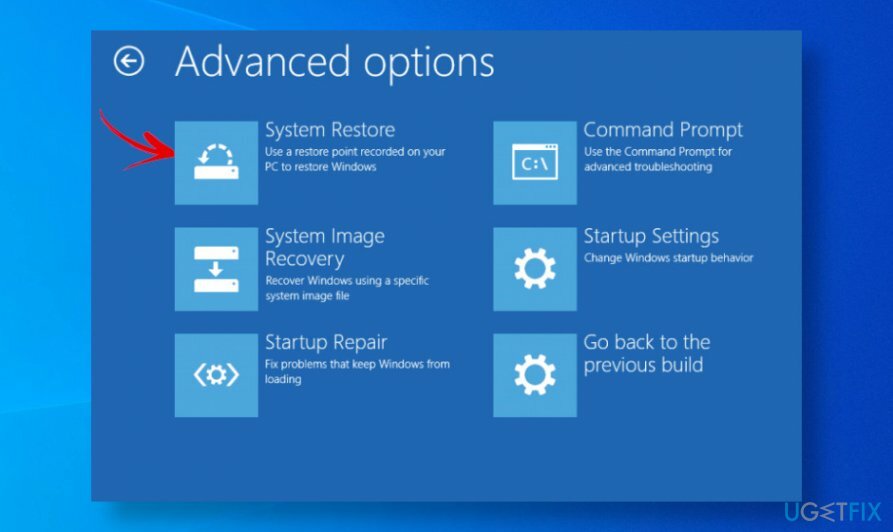
- Ekrandaki talimatları izleyerek geri yükleme işlemlerini tamamlayın.
Düzeltme 4. Önyüklenebilir Windows 10 USB'den yararlanın
Hasarlı sistemi onarmak için lisanslı sürümünü satın almalısınız. yeniden görüntü yeniden görüntü.
Windows 10'da oturum açmanın mümkün olmadığı bir şekilde oturum açma ekranında tamamen takılı kalanlar için Önyüklenebilir bir Windows 10 USB kullanmanızı vedondisplaylastusername adının değerini değiştirmenizi öneririz. Windows 10 USB'niz yoksa alternatif bir bilgisayar kullanarak oluşturabilir ve bu kılavuz.
- Önyüklenebilir Windows 10 USB'yi takın ve sistemi Gelişmiş Sistem Kurtarma Seçenekleri mavi ekranında önyükleyin.
- Seçme Komut istemi, tip regedit, ve bas Girmek.
- şuraya gidin: HKEY_LOCAL_MACHINE\\SOFTWARE\\Microsoft\\Windows\\CurrentVersion\\Policies\\System sol bölmeyi kullanarak tuşuna basın.
- Bul son kullanıcı adını göstermekayıt defteri DWORD (REG_DWORD) sağda.
- üzerine çift tıklayın DWORD ve değerini 0'dan 0'a ayarlayın 1.
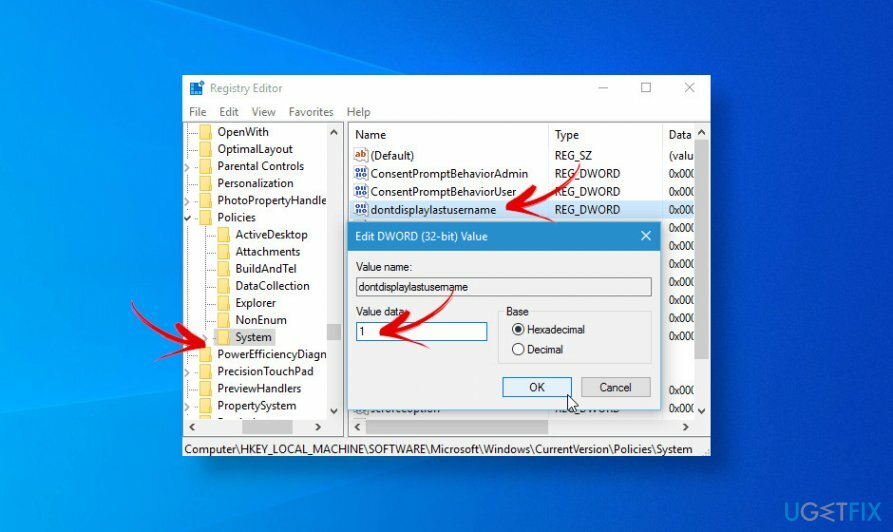
- Tıklamak tamam değişiklikleri kaydetmek ve Komut İstemi ve Kayıt Defteri Düzenleyicisi pencerelerini kapatmak için.
- sonra tıklayın Devam et Windows'u başlatmak için.
Hatalarınızı otomatik olarak onarın
ugetfix.com ekibi, kullanıcıların hatalarını ortadan kaldırmak için en iyi çözümleri bulmalarına yardımcı olmak için elinden gelenin en iyisini yapmaya çalışıyor. Manuel onarım teknikleriyle uğraşmak istemiyorsanız, lütfen otomatik yazılımı kullanın. Önerilen tüm ürünler profesyonellerimiz tarafından test edilmiş ve onaylanmıştır. Hatanızı düzeltmek için kullanabileceğiniz araçlar aşağıda listelenmiştir:
Teklif
şimdi yap!
Düzeltmeyi İndirMutluluk
Garanti
şimdi yap!
Düzeltmeyi İndirMutluluk
Garanti
Hatanızı Reimage kullanarak düzeltemediyseniz, yardım için destek ekibimize ulaşın. Lütfen sorununuz hakkında bilmemiz gerektiğini düşündüğünüz tüm detayları bize bildirin.
Bu patentli onarım işlemi, kullanıcının bilgisayarındaki herhangi bir hasarlı veya eksik dosyayı değiştirebilen 25 milyon bileşenden oluşan bir veritabanı kullanır.
Hasarlı sistemi onarmak için lisanslı sürümünü satın almalısınız. yeniden görüntü kötü amaçlı yazılım temizleme aracı.

Tamamen anonim kalmak ve ISP'yi ve casusluktan hükümet senin üzerinde, istihdam etmelisin Özel İnternet Erişimi VPN. Tüm bilgileri şifreleyerek, izleyicileri, reklamları ve kötü amaçlı içeriği önleyerek tamamen anonim olarak internete bağlanmanıza olanak tanır. En önemlisi, NSA ve diğer devlet kurumlarının arkanızdan gerçekleştirdiği yasadışı gözetim faaliyetlerini durduracaksınız.
Bilgisayarı kullanırken herhangi bir zamanda öngörülemeyen durumlar olabilir: elektrik kesintisi nedeniyle kapanabilir, Ölümün Mavi Ekranı (BSoD) oluşabilir veya birkaç günlüğüne uzaklaştığınızda makine rastgele Windows güncellemeleri yapabilir. dakika. Sonuç olarak, okul çalışmalarınız, önemli belgeleriniz ve diğer verileriniz kaybolabilir. İle kurtarmak kayıp dosyalar, kullanabilirsiniz Veri Kurtarma Uzmanı – sabit sürücünüzde hala mevcut olan dosyaların kopyalarını arar ve bunları hızlı bir şekilde alır.